8 วิธียอดนิยมในการแก้ไขแอปไม่เปิดบน Android
เบ็ดเตล็ด / / March 22, 2022
แอพคือหัวใจและจิตวิญญาณของอุปกรณ์ Android ของคุณ คุณสามารถท่องอินเทอร์เน็ต เชื่อมต่อกับผู้คน ซื้อของออนไลน์ หรือแม้แต่สร้างความบันเทิงให้กับตัวเองด้วยสิ่งเหล่านี้ แน่นอนว่าถ้าแอพเหล่านั้นทำงานได้อย่างราบรื่น แล้วจะเกิดอะไรขึ้นเมื่อแอปบน Android ของคุณหยุดทำงานหรือปฏิเสธที่จะเปิด

แอปบกพร่อง, ข้อมูลแคชเสียหายและระบบปฏิบัติการ Android ที่ล้าสมัยเป็นสาเหตุสำคัญที่ทำให้แอปไม่เปิดบน Android เราได้เตรียมรายการคำแนะนำในการแก้ไขปัญหาที่มีประสิทธิภาพเพื่อช่วยแก้ไขปัญหาในโพสต์นี้ ลองตรวจสอบดู
1. บังคับหยุดแอป
หากแอปไม่สามารถเริ่มต้นได้อย่างถูกต้องหรือพบปัญหาในภายหลัง แอปอาจไม่สามารถเปิดได้อีก คุณสามารถลอง บังคับหยุดแอป และเปิดใหม่อีกครั้งเพื่อแก้ไข นี่คือวิธีการ
ขั้นตอนที่ 1: กดค้างที่แอพที่มีปัญหาแล้วแตะที่ไอคอนข้อมูลจากเมนูที่ปรากฏขึ้น
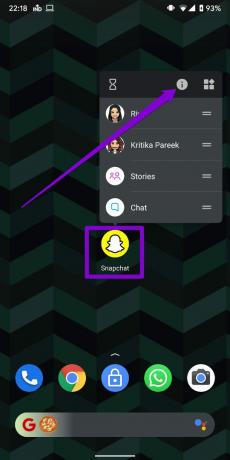
ขั้นตอนที่ 2: ในหน้าข้อมูลแอพ ให้แตะที่ตัวเลือกบังคับหยุด

หลังจากนั้น ให้ลองเปิดแอปอีกครั้ง
2. ล้างแคชและข้อมูลแอป
แอปบน Android มักจะรวบรวมข้อมูลแคชเพื่อปรับปรุงประสิทธิภาพ แต่ถ้าข้อมูลแคชนั้นเก่าหรือเสียหาย แอพอาจทำงานผิดปกติหรือปฏิเสธที่จะเปิด หากต้องการแก้ไข ให้ล้างแคชของแอปโดยทำตามขั้นตอนด้านล่าง
ขั้นตอนที่ 1: กดค้างที่แอพที่มีปัญหาแล้วแตะที่ไอคอนข้อมูลจากเมนูผลลัพธ์
ขั้นตอนที่ 2: ไปที่ ที่เก็บข้อมูลและแคช แล้วแตะที่ตัวเลือก ล้างแคช


หากปัญหายังคงอยู่ คุณสามารถลองล้างข้อมูลแอปนั้น ที่จะลบข้อมูลแอพทั้งหมดที่อาจเสียหาย


3. ติดตั้งการอัปเดต WebView อีกครั้ง
Android WebView เป็นองค์ประกอบสำคัญของระบบที่ช่วยให้แอปในโทรศัพท์ของคุณแสดงเนื้อหาเว็บได้ หากมีปัญหากับ WebView แสดงว่าแอปที่ใช้ (เช่น Chrome, Gmail ฯลฯ) อาจขัดข้องหรือไม่สามารถเปิดได้ โชคดีที่คุณแก้ไขปัญหานี้ได้ง่ายๆ ด้วยการรีเซ็ต WebView นี่คือวิธีการ
ขั้นตอนที่ 1: เปิด Google Play Store บนโทรศัพท์ของคุณและค้นหา Android System Webview

ขั้นตอนที่ 2: แตะที่ถอนการติดตั้งเพื่อลบการอัปเดต WebView ออกจากอุปกรณ์ของคุณ

ลองเปิดแอปอีกครั้งเพื่อดูว่าปัญหาได้รับการแก้ไขหรือไม่
4. อัปเดตแอปทั้งหมด
หากคุณไม่อัปเดตแอปเป็นประจำ แอปเหล่านั้นจะล้าสมัย ซึ่งนำไปสู่ปัญหาความเข้ากันได้และแอปขัดข้องอย่างกะทันหัน หากต้องการแยกแยะสิ่งนี้ ให้อัปเดตแอปทั้งหมดของคุณโดยทำตามขั้นตอนด้านล่าง
ขั้นตอนที่ 1: เปิด Google Play Store บนโทรศัพท์ของคุณ แตะที่รูปโปรไฟล์ แล้วเลือก จัดการแอพและอุปกรณ์


ขั้นตอนที่ 2: แตะที่ 'อัปเดตทั้งหมด' เพื่อติดตั้งการอัปเดตแอปที่ค้างอยู่

5. อัปเดตซอฟต์แวร์ Android
กำลังอัปเดตซอฟต์แวร์ Android ของคุณ มีความสำคัญเท่าเทียมกัน การอัปเดตเหล่านี้นำการแก้ไขข้อบกพร่องและการปรับปรุงทุกประเภทมาสู่ระบบปฏิบัติการ Android
หากต้องการตรวจสอบการอัปเดต ให้เปิดเมนูการตั้งค่าและไปที่ระบบ แตะที่การอัปเดตระบบเพื่อดาวน์โหลดการอัปเดตซอฟต์แวร์ที่รอดำเนินการ


6. ลองใช้เซฟโหมด
โหมดปลอดภัย เป็นเครื่องมือแก้ไขปัญหาที่มีประโยชน์บน Android ที่ให้คุณใช้งาน Android ได้โดยไม่ต้องใช้แอพและบริการของบุคคลที่สาม วิธีนี้จะช่วยตรวจสอบว่าปัญหาเกิดจากแอปหรือบริการที่ทำงานอยู่เบื้องหลังหรือไม่
ในการบูต Android ของคุณในเซฟโหมด ให้ทำตามขั้นตอนด้านล่าง
ขั้นตอนที่ 1: กดปุ่มเปิดปิดบนโทรศัพท์ของคุณค้างไว้
ขั้นตอนที่ 2: กดปุ่มรีสตาร์ทค้างไว้แล้วระบบจะถามคุณให้เข้าสู่ Safe Mode กดตกลงเพื่อดำเนินการต่อ


เมื่อคุณอยู่ในเซฟโหมด ให้ดูว่าคุณสามารถเปิดแอปได้หรือไม่
7. ลบแอพที่ติดตั้งล่าสุด
หากแอปทำงานได้ดีในเซฟโหมด อาจเป็นแอปที่ติดตั้งซึ่งอาจรบกวน Android ของคุณ แอปหรือเกมที่คุณติดตั้งเมื่อเร็วๆ นี้มักก่อให้เกิดปัญหา เริ่มต้นด้วยการลบทีละรายการจนกว่าปัญหาจะได้รับการแก้ไข
8. ทำการรีเซ็ตเป็นค่าจากโรงงาน
สุดท้าย หากวิธีแก้ปัญหาข้างต้นไม่สามารถแก้ปัญหาแอปเปิดไม่ได้ คุณจะต้องรีเซ็ต Android เป็นการตั้งค่าจากโรงงาน นั่นหมายความว่า คุณจะสูญเสียแอป การตั้งค่าระบบ ไฟล์สื่อ และอื่นๆ ทั้งหมด หากคุณสำรองข้อมูลไว้แล้ว ให้ทำตามขั้นตอนด้านล่างเพื่อรีเซ็ตโทรศัพท์ Android ของคุณเป็นค่าเริ่มต้น
ขั้นตอนที่ 1: เปิดแอปการตั้งค่า ไปที่ระบบแล้วเลือกรีเซ็ตตัวเลือก

ขั้นตอนที่ 2: เลือกตัวเลือก ลบข้อมูลทั้งหมด (รีเซ็ตเป็นค่าจากโรงงาน) จากนั้นแตะที่ตัวเลือกลบข้อมูลทั้งหมดที่ด้านล่าง


เราเปิดแล้ว!
แอพคือสิ่งที่ทำให้ Android มีความสุขในการใช้งาน และปัญหาดังกล่าวไม่ควรทำให้คุณใช้แอปโปรดบน Android ไม่ได้ ทำตามวิธีแก้ไขปัญหาทั้งหมดข้างต้นเพื่อแก้ไขปัญหาแอปที่ไม่เปิดใน Android และเช่นเคย แจ้งให้เราทราบว่าอันไหนหลอกคุณในความคิดเห็นด้านล่าง
ปรับปรุงล่าสุดเมื่อ 15 มีนาคม 2565
บทความข้างต้นอาจมีลิงค์พันธมิตรที่ช่วยสนับสนุน Guiding Tech อย่างไรก็ตาม ไม่กระทบต่อความถูกต้องด้านบรรณาธิการของเรา เนื้อหายังคงเป็นกลางและเป็นของแท้
เธอรู้รึเปล่า
Notion แอปเพิ่มประสิทธิภาพการทำงานก่อตั้งขึ้นในปี 2013

เขียนโดย
Pankil เป็นวิศวกรโยธาโดยอาชีพที่เริ่มต้นการเดินทางในฐานะนักเขียนที่ EOTO.tech เขาเพิ่งเข้าร่วม Guiding Tech ในฐานะนักเขียนอิสระเพื่ออธิบายวิธีการอธิบาย คู่มือการซื้อ คำแนะนำและเคล็ดลับสำหรับ Android, iOS, Windows และเว็บ



